微軟新一代操作系統Windows 8不僅有酷炫的界面、多點觸控等,其卓越的跨平台特性更是全面支持台式機、一體機等桌面設備以及超極本、平板電腦等移動設備,同時Win8系統自帶的應用商店更是提供了非常豐富的應用,這些豐富的Win8新界面應用和Win8系統的新特性和新功能一起為我們生活增添了更多的方便和快樂。今天我們一起來看看Win8系統中對於“文件打開方式”的設置優化。
所謂“文件打開方式”對大家而言都不陌生,就是在系統中對目標文件格式選擇對應的程序來運行或者打開查閱。比如我們用照片應用打開圖片文件,用Excel打 開表格文件等。如果遇到系統無法確認的文件格式,Windows 8會怎麼處理呢?在之前版本的Windows中,我們可以先到搜索引擎中搜索文件的後綴名了解文件格式,然後再查找能打開這個格式的應用程序,最後下載安 裝對應的應用程序。Windows 8提供了更加簡便直接的方式,結合應用商店,更快捷完成這一系列步驟,輕松打開陌生格式的文件。
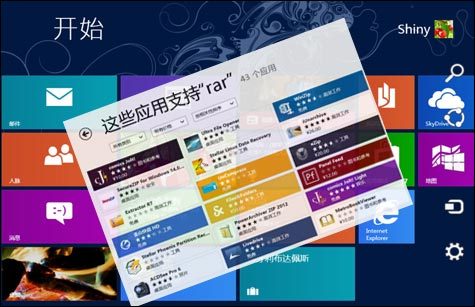
Win8文件資源管理器輕松查看文件後綴
首先我們打開Win8系統優化過的文件資源管理器,Ribbon界面工具欄將用戶常用的功能以圖標的方式分類展現,而不像以前那樣隱藏在下拉菜單中,無論是鍵鼠用戶還是觸控屏用戶,都可以更加直觀方便地對不同類型的文件、文件夾、分區和計算機完成各項操控。如果我們想要在Win8中查看文件的後綴名,只需選擇“查看”選項卡,然後勾選“文件擴展名”即可。
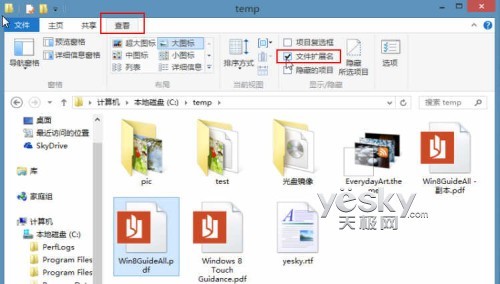
Win8打開文件新界面
我們知道,Windows 8系統缺省提供了“閱讀器”應用,可以直接打開pdf文件。如果我們選擇一個pdf文件,點擊鼠標右鍵,就可以看到下圖中的提示,詢問如何打開這個文件,提示當前系統中可以使用閱讀器應用打開文件。
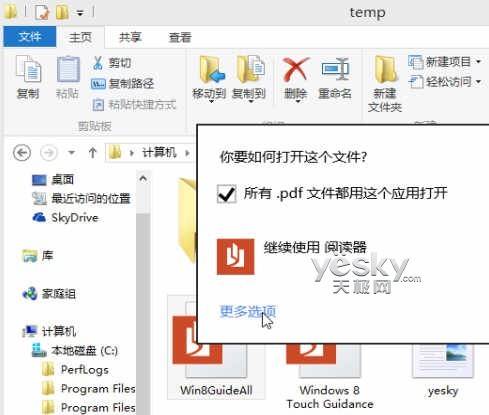
當然,我們也可以在文件資源管理器的“主頁”選項卡中打開“打開”選項,點擊下拉箭頭,可以看到當前對應的文件打開應用推薦。我們可以在這裡點擊“閱讀器”圖標,則可以直接打開閱讀器並查閱所選的pdf文件的具體內容。
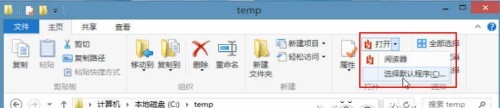
Win8快速修改設置文件缺省打開方式
如果我們想要選擇其他的文件打開方式,可以在上面的界面中選擇“選擇默認程序”。或者在文件資源管理器中對目標文件點擊鼠標右鍵,從右鍵菜單中選擇“打開方式—選擇默認程序”。
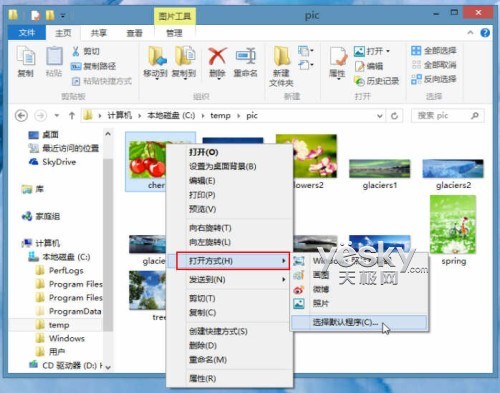
接下來Win8會彈出下面的提示窗口,列出可以打開目標文件格式的所有已經安裝的應用,比如對於jpg圖片,可以有照片、Windows照片查看器、畫圖、微博等等。點擊“更多選項”可以看到更全面豐富的相關應用,比如Windows Media Player等等。如果我們對這些應用都不滿意,可以點擊“在應用商店中查找應用”。
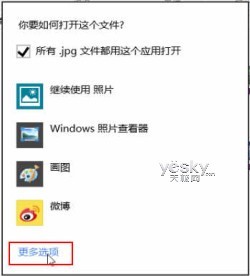
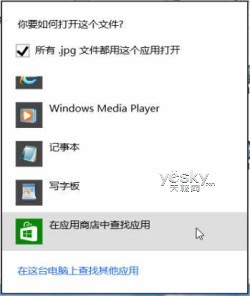
Win8系統會直接打開應用商店,自動查找支持jpg圖片格式的應用。很快我們就可以得到搜索結果,我們只需從中挑選我們需要的應用安裝使用即可。完全永不著先去搜索引擎中查找文件格式,然後再搜尋相關的應用程序。Win8直接一條龍服務,簡單快捷。

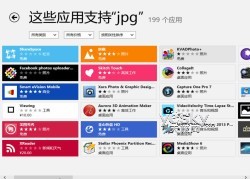
如果我們了解目標文件的擴展名,並且已經在Win8電腦裡安裝了能打開該文件的應用程序,可以在剛才的界面中選擇“在這台電腦上查看其他應用”。

Win8系統會直接打開文件資源管理器的程序安裝文件夾,方便我們從中選擇對應的應用程序。
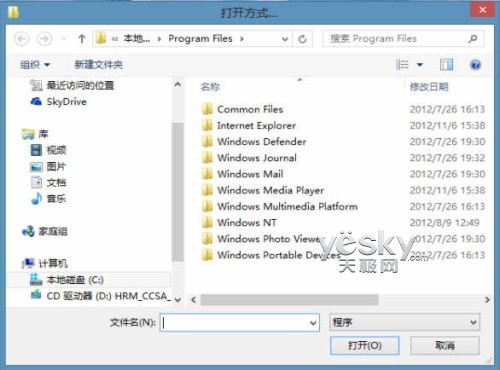
實例:在Win8中尋找打開rar壓縮文件的應用
比如我們現在有一個.rar壓縮文件,系統中缺省沒有安裝能打開rar文件的應用程序,當我們雙擊文件的時候會看到下面的提示。提示會給出文件 的後綴名,並提示“在應用商店中查找應用”以及“更多選項”。這個人性化的修改,使得我們即使不勾選文件擴展名的選項,也可以在遇到打不開的未知文件的時 候,一目了然的了解到該文件的格式。
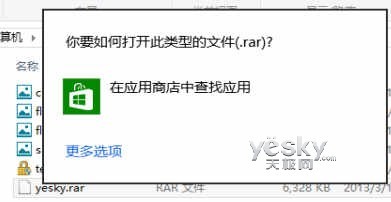
選擇第一個選項“在應用商店中查找應用”,應用商店直接自動搜索支持rar文件的所有應用,很快我們可以看到支持該文件格式的所有應用了。
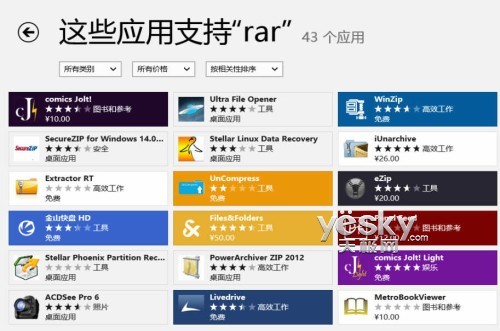
比如我們選擇Metro Commander,進入具體的應用界面,查看相關信息和評論,確認選擇使用這個應用,點擊“安裝”按鈕下載安裝該應用即可。
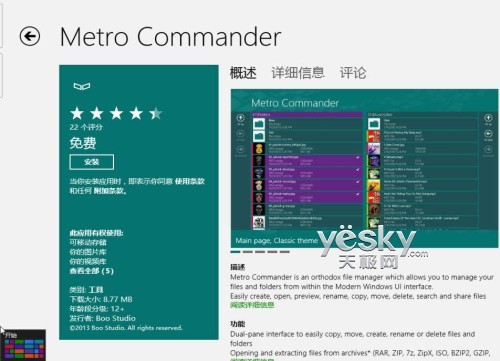
以上我們介紹了Win8系統中對於不同文件格式打開方式的選擇和設置方面的功能優化,有了Win8的文件資源管理器以及應用商店的無縫整合,我們無需頻繁搜索文件格式以及相關的應用,可以更加直接快速地找到對應的應用打開文件。